杰网资源 Design By www.escxy.com
我们都知道使用快捷键可以迅速提高工作效率。今天我在这里分享一下我多年经验积累的30个Photoshop的秘密快捷键。这里之所以用“秘密”二字,是因为你在菜单中根本找不到这些快捷键。坚持读完,你会发现这些快捷键能给你的工作效率带来质的飞跃。我敢打赌其中有很多你都不知道。
小贴士:这篇文章都是使用Mac系统,如果你使用的PC,那么Cmd = Ctrl,Opt = Alt。
1. 拖动选择
使用矩形选框工具,在画布上拖动(不要松开鼠标),这时按住空格键,然后移动鼠标,你会发现选区也跟着移动了。
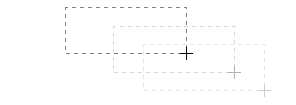
按住Cmd(Ctrl)键,上下滚动鼠标,你会发现文档的滚动条在左右移动(编者注:当然你的文档要足够大,才能显示出左右滚动条)。

将你的光标定位在字体下拉框中,使用键盘上的上、下方向键便可以很方便的切换浏览字体。
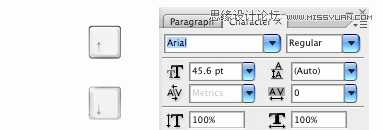
选中你要改变字号的文字,按Cmd(Ctrl) + Shift + > 或

按住Opt(Alt)键,上下滚动滚轮即可缩放画布。

将鼠标放在输入框上,按住Cmd(Ctrl)键+鼠标左键,左右拖动鼠标即可调节数值。按住Cmd(Ctrl)+ Opt(Alt)+ 鼠标左键,左右拖动鼠标可以10为单位来快速调节数值。这个快捷键在所有输入框区域都起作用。
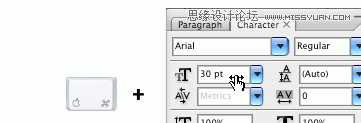
将光标定位在输入框中,上下滚动滚轮即可调节数值。(编者注:同样按住shift键可以10为单位调节)。这个快捷键在所有输入框区域都起作用。
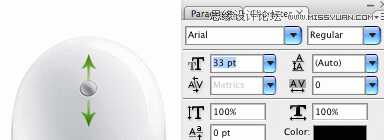
将光标定位在输入框中,按键盘上的上、下方向键可调节数值。同样按住shift键可以10为单位调节。这个快捷键在所有输入框区域都起作用。
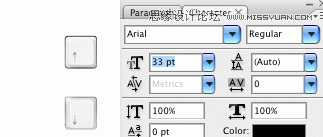
双击缩放工具(放大镜图标)可快速缩放画步到100%大小。
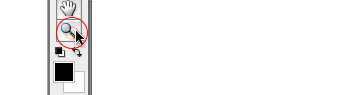
按住Cmd(Ctrl)键,点击图层组前的三角图标可快速展开或收起一级图层组。
按住Cmd(Ctrl)+ Opt(Alt)键,点击图层组前的三角图标可快速展开或收起所有图层组。
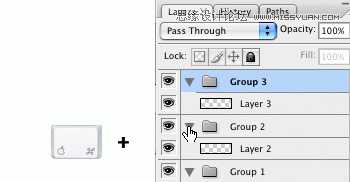
如果你想显示或隐藏多个图层,除了一个一个的点击,你也可以在眼睛图标上点击并在这一列上拖动鼠标。
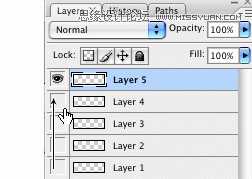
按住Opt(Alt)键,点击图层前的眼睛图标,可隐藏除这个图层外的所有图层。
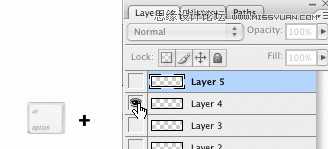
同时按住Opt(Alt)+Shift+ ”-”或”+”键可按顺序切换图层混合模式。

Opt(Alt)+Shift + C,N,M,S,D…这些快捷键可让你快速切换到具体的混合模式。
例如:
正常 = Opt(Alt)+Shift + N
滤色 = Opt(Alt)+Shift + S
正片叠底 = Opt(Alt)+Shift + M
颜色 = Opt(Alt)+Shift + C
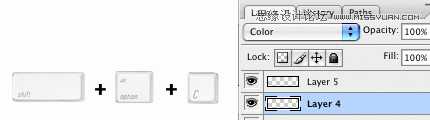
按下斜杠键(/)可以快速锁定图层的透明像素。
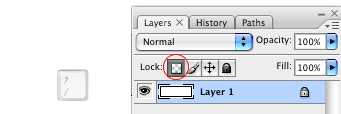
你可能知道Cmd(Ctrl)+ 数字键(1,2,3)会激活相应的通道。Cmd(Ctrl)+ Opt(Alt)+ 数字键会载入相应通道的选区。例如,按Cmd(Ctrl)+ Opt(Alt)+ 4会载入Alpha1通道选区。
(编者注:以上快捷键为CS5以前的版本,CS5以后默认通道快捷键修改为Cmd(Ctrl)+ Opt(Alt)+ 数字键(3,4,5))
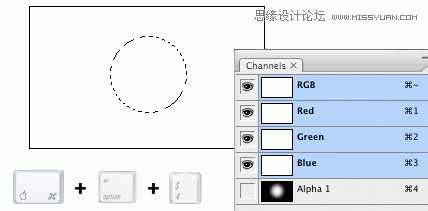
按Tab键可快速隐藏/显示工具面板。

Caps Lock(大写锁定键)键可使鼠标指针显示成精确模式。
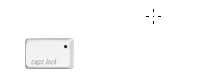
你可以使用Shift键+工具快捷键来依次切换工具列表。例如:B = 画笔工具,如果再按Shift + B,将会切换到铅笔工具。
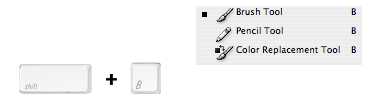
选中画笔工具,你可以按 [ 或 ]来放大/缩小画笔。按Shift + [ 或 ]
来增加/减小画笔的硬度。
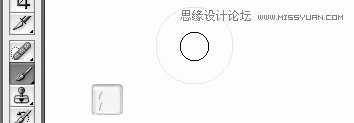
你可以用数字键来快速改变不透明度(例如:1 = 10%,2 = 20%…)。当你选中画笔工具时,使用数字键可以改变画笔的不透明度。

这里有几条复制图层的快捷键。
1.按住Cmd(Ctrl)+Opt(Alt)+ 鼠标左键拖动来快速复制激活的图层。
2.Cmd(Ctrl)+Opt(Alt)+ 方向键(↑↓←→)
3.Cmd(Ctrl)+ J将会在原来位置复制图层。
4.按住Opt(Alt)键在图层面板上拖动图层也可以复制图层。
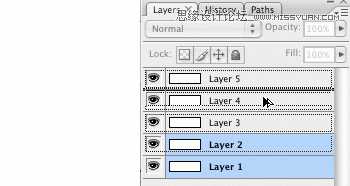
按Cmd(Ctrl)+Opt(Alt)+ Shift + E 键将所有可见图层合并成一个新图层,也就是传说中的盖印。

Photoshop工作区默认颜色为灰色。你可以通过以下方法来改变颜色:
1.选择你喜欢的颜色
2.选择油漆桶工具
3.按住Shift键在工作区点击即可(画布之外的区域)。
在画布之外的工作区点击右键,在弹出的菜单中也可以选择背景颜色。
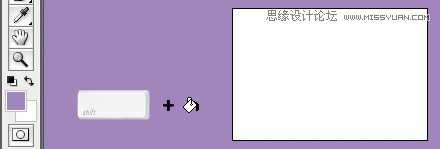
Opt(Alt)+ Delete(Backspace)= 填充前景色
Cmd(Ctrl)+ Delete(Backspace)= 填充背景色

Opt(Alt)+ Shift + Delete(Backspace)= 在非透明区域填充背景色
26.切换文档窗口
Ctrl+Tab可以在文档窗口间切换。

Cmd(Ctrl)+点击图层缩略图可以快速建立图层除透明区域的选区。
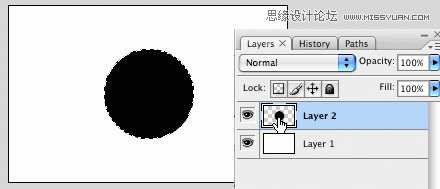
当你使用自由变换工具时,按住Opt(Alt)+Shift + 鼠标左键拖动将会从中心变换。

如果你在使用画笔工具,按下Opt(Alt)键可快速切换到吸管工具。按住Opt(Alt)+ Shift键将会激活颜色采样工具。
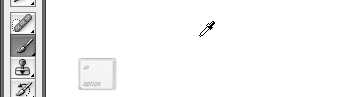
最后,如果你想查看或改变自己的快捷键,按Cmd(Ctrl)+Opt(Alt)+K,在打开的快捷键面板中可以设置。
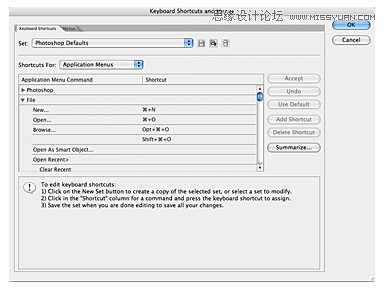
小贴士:这篇文章都是使用Mac系统,如果你使用的PC,那么Cmd = Ctrl,Opt = Alt。
1. 拖动选择
使用矩形选框工具,在画布上拖动(不要松开鼠标),这时按住空格键,然后移动鼠标,你会发现选区也跟着移动了。
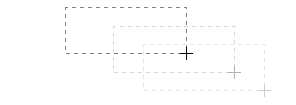
按住Cmd(Ctrl)键,上下滚动鼠标,你会发现文档的滚动条在左右移动(编者注:当然你的文档要足够大,才能显示出左右滚动条)。

将你的光标定位在字体下拉框中,使用键盘上的上、下方向键便可以很方便的切换浏览字体。
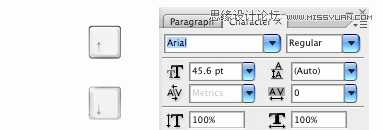
选中你要改变字号的文字,按Cmd(Ctrl) + Shift + > 或

按住Opt(Alt)键,上下滚动滚轮即可缩放画布。

将鼠标放在输入框上,按住Cmd(Ctrl)键+鼠标左键,左右拖动鼠标即可调节数值。按住Cmd(Ctrl)+ Opt(Alt)+ 鼠标左键,左右拖动鼠标可以10为单位来快速调节数值。这个快捷键在所有输入框区域都起作用。
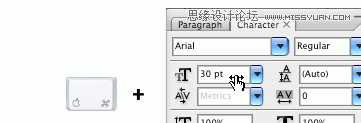
将光标定位在输入框中,上下滚动滚轮即可调节数值。(编者注:同样按住shift键可以10为单位调节)。这个快捷键在所有输入框区域都起作用。
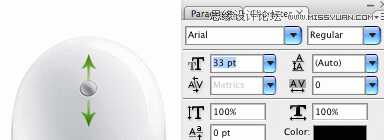
将光标定位在输入框中,按键盘上的上、下方向键可调节数值。同样按住shift键可以10为单位调节。这个快捷键在所有输入框区域都起作用。
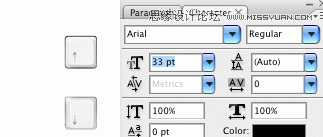
双击缩放工具(放大镜图标)可快速缩放画步到100%大小。
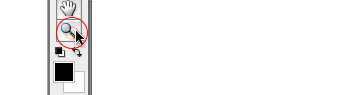
按住Cmd(Ctrl)键,点击图层组前的三角图标可快速展开或收起一级图层组。
按住Cmd(Ctrl)+ Opt(Alt)键,点击图层组前的三角图标可快速展开或收起所有图层组。
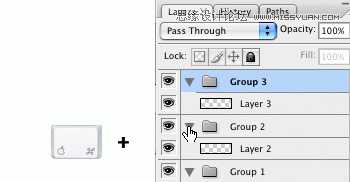
如果你想显示或隐藏多个图层,除了一个一个的点击,你也可以在眼睛图标上点击并在这一列上拖动鼠标。
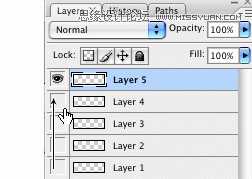
按住Opt(Alt)键,点击图层前的眼睛图标,可隐藏除这个图层外的所有图层。
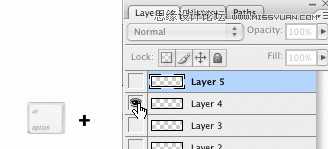
同时按住Opt(Alt)+Shift+ ”-”或”+”键可按顺序切换图层混合模式。

Opt(Alt)+Shift + C,N,M,S,D…这些快捷键可让你快速切换到具体的混合模式。
例如:
正常 = Opt(Alt)+Shift + N
滤色 = Opt(Alt)+Shift + S
正片叠底 = Opt(Alt)+Shift + M
颜色 = Opt(Alt)+Shift + C
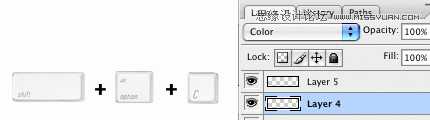
按下斜杠键(/)可以快速锁定图层的透明像素。
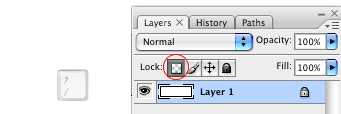
你可能知道Cmd(Ctrl)+ 数字键(1,2,3)会激活相应的通道。Cmd(Ctrl)+ Opt(Alt)+ 数字键会载入相应通道的选区。例如,按Cmd(Ctrl)+ Opt(Alt)+ 4会载入Alpha1通道选区。
(编者注:以上快捷键为CS5以前的版本,CS5以后默认通道快捷键修改为Cmd(Ctrl)+ Opt(Alt)+ 数字键(3,4,5))
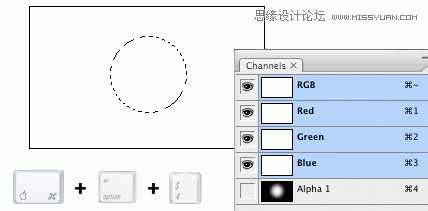
按Tab键可快速隐藏/显示工具面板。

Caps Lock(大写锁定键)键可使鼠标指针显示成精确模式。
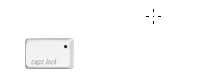
你可以使用Shift键+工具快捷键来依次切换工具列表。例如:B = 画笔工具,如果再按Shift + B,将会切换到铅笔工具。
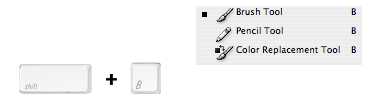
选中画笔工具,你可以按 [ 或 ]来放大/缩小画笔。按Shift + [ 或 ]
来增加/减小画笔的硬度。
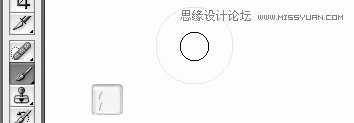
你可以用数字键来快速改变不透明度(例如:1 = 10%,2 = 20%…)。当你选中画笔工具时,使用数字键可以改变画笔的不透明度。

这里有几条复制图层的快捷键。
1.按住Cmd(Ctrl)+Opt(Alt)+ 鼠标左键拖动来快速复制激活的图层。
2.Cmd(Ctrl)+Opt(Alt)+ 方向键(↑↓←→)
3.Cmd(Ctrl)+ J将会在原来位置复制图层。
4.按住Opt(Alt)键在图层面板上拖动图层也可以复制图层。
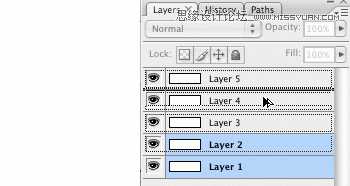
按Cmd(Ctrl)+Opt(Alt)+ Shift + E 键将所有可见图层合并成一个新图层,也就是传说中的盖印。

Photoshop工作区默认颜色为灰色。你可以通过以下方法来改变颜色:
1.选择你喜欢的颜色
2.选择油漆桶工具
3.按住Shift键在工作区点击即可(画布之外的区域)。
在画布之外的工作区点击右键,在弹出的菜单中也可以选择背景颜色。
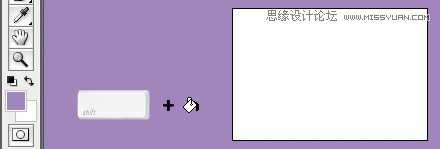
Opt(Alt)+ Delete(Backspace)= 填充前景色
Cmd(Ctrl)+ Delete(Backspace)= 填充背景色

Opt(Alt)+ Shift + Delete(Backspace)= 在非透明区域填充背景色
26.切换文档窗口
Ctrl+Tab可以在文档窗口间切换。

Cmd(Ctrl)+点击图层缩略图可以快速建立图层除透明区域的选区。
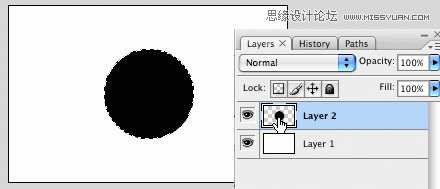
当你使用自由变换工具时,按住Opt(Alt)+Shift + 鼠标左键拖动将会从中心变换。

如果你在使用画笔工具,按下Opt(Alt)键可快速切换到吸管工具。按住Opt(Alt)+ Shift键将会激活颜色采样工具。
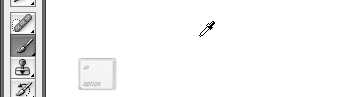
最后,如果你想查看或改变自己的快捷键,按Cmd(Ctrl)+Opt(Alt)+K,在打开的快捷键面板中可以设置。
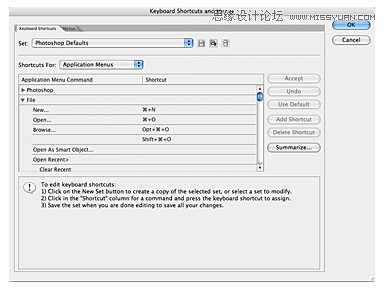
杰网资源 Design By www.escxy.com
广告合作:本站广告合作请联系QQ:858582 申请时备注:广告合作(否则不回)
免责声明:本站文章均来自网站采集或用户投稿,网站不提供任何软件下载或自行开发的软件! 如有用户或公司发现本站内容信息存在侵权行为,请邮件告知! 858582#qq.com
免责声明:本站文章均来自网站采集或用户投稿,网站不提供任何软件下载或自行开发的软件! 如有用户或公司发现本站内容信息存在侵权行为,请邮件告知! 858582#qq.com
杰网资源 Design By www.escxy.com
暂无评论...




